- עדכון מנהלי כרטיסי הקול של Turtle Beach N270 הוא אידיאלי על מנת להקל על התקשורת בין אותות שמע קלט ופלט במחשב האישי שלך.
- כדי לקבל את גרסת מנהל ההתקן העדכנית ביותר, הקפד לבדוק את העדכונים האחרונים של מערכת ההפעלה שלך.
- ניסיון לחלק מהאפשרויות המשולבות של מערכת ההפעלה שלך יכול לעזור לך לעדכן את מנהלי כרטיס הקול Turtle Beach N270 בקלות.
- שקול להשתמש גם בכלי מיוחד בנושא זה, לכן עיין בהמלצה שלנו להלן.

תוכנה זו תתקן שגיאות מחשב נפוצות, תגן עליך מפני אובדן קבצים, תוכנות זדוניות, כשל חומרה ותייעל את המחשב שלך לביצועים מקסימליים. תקן בעיות במחשב והסר וירוסים כעת בשלושה שלבים פשוטים:
- הורד את כלי התיקון למחשב Restoro שמגיע עם טכנולוגיות פטנט (פטנט זמין פה).
- נְקִישָׁה התחל סריקה כדי למצוא בעיות של Windows שעלולות לגרום לבעיות במחשב.
- נְקִישָׁה תיקון הכל כדי לפתור בעיות המשפיעות על אבטחת המחשב וביצועיו
- Restoro הורדה על ידי 0 קוראים החודש.
על מנת להריץ את המחשב בצורה אופטימלית, עליך לשמור תמיד על המחשב האישי שלך נהגים עדכני. לפיכך, מנהלי כרטיסי הקול של Turtle Beach N270 אינם יוצאים מהכלל.
ביצוע פעולה זו הוא פשוט ואם תעשה זאת, בוודאי תרגיש הבדל עצום במחשב שלך.
מאמר זה יציג בפניכם כמה מהפתרונות בעלי הדירוג הגבוה ביותר שיעזרו לכם לעדכן את מנהלי ההתקנים שלכם.
כיצד אוכל לעדכן את מנהלי התקני כרטיס הקול של Turtle Beach N270?
1. השתמש ב- Windows Update
- לִפְתוֹחַ הגדרות.
- לך ל עדכון ואבטחה.

-
מהצד השמאלי בחר עדכון חלונות ואז לחץ על בדוק עדכונים, מצד ימין.

2. השתמש במנהל ההתקנים
- לִפְתוֹחַ מנהל התקן.

- לְהַרְחִיב בקרי קול, וידאו ומשחקים.

-
אתר את התקן הצליל הדרוש ברשימה, לחץ עליו באמצעות לחצן העכבר הימני ובחר את עדכן את מנהל ההתקןאוֹפְּצִיָה.
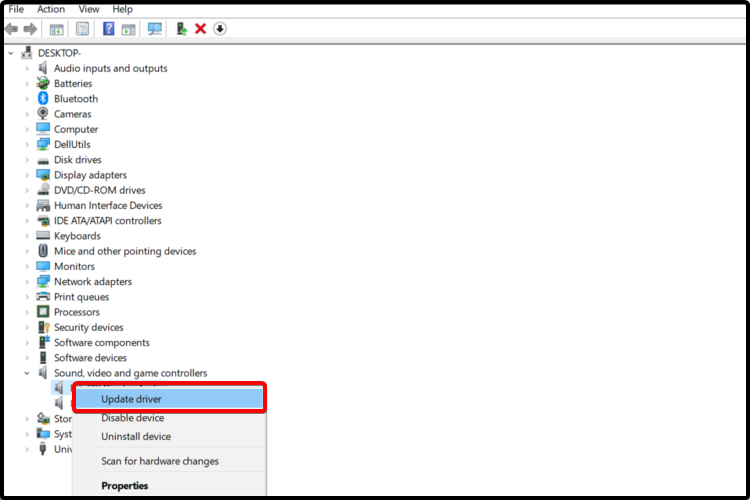
-
לחץ על חפש אוטומטית תוכנת מנהל התקן מעודכנת.

- Windows ימצא אוטומטית מנהל התקן מתאים וינסה לעדכן אותו.
3. נסה את כלי העדכון הייעודי
כדי לעדכן את מנהל ההתקן של כרטיס הקול של סנטה קרוז בקלות חלונות 10, עליך לשקול את התמיכה בכלי מיוחד. בניגוד לשיטות לעיל, זו יכולה לבצע באופן אוטומטי את כל התהליכים, תוך מאמץ קטן מהצד שלך.
באמצעותו, כל מנהלי ההתקנים של המחשב יותקנו כל הזמן וביעילות, יעודכנו ויתוקנו במידת הצורך. לפיכך, אנו יכולים להודות בתוקף שזו אולי אחת האפשרויות הטובות ביותר שעליך לנסות.
 מנהלי התקנים חיוניים למחשב האישי שלך ולכל התוכניות שבהן אתה משתמש מדי יום. אם ברצונך להימנע מקריסות, הקפאה, באגים, פיגור או כל בעיה אחרת, תצטרך לעדכן אותם.זמן רב לבדוק אם קיימים עדכוני מנהלי התקנים. למרבה המזל, תוכלו להשתמש בפתרון אוטומטי שיבדוק בבטחה אם קיימים עדכונים חדשים ויישם אותם בקלות, ולכן אנו ממליצים בחום DriverFix.בצע את הצעדים הפשוטים הבאים לעדכון בטוח של מנהלי ההתקן שלך:
מנהלי התקנים חיוניים למחשב האישי שלך ולכל התוכניות שבהן אתה משתמש מדי יום. אם ברצונך להימנע מקריסות, הקפאה, באגים, פיגור או כל בעיה אחרת, תצטרך לעדכן אותם.זמן רב לבדוק אם קיימים עדכוני מנהלי התקנים. למרבה המזל, תוכלו להשתמש בפתרון אוטומטי שיבדוק בבטחה אם קיימים עדכונים חדשים ויישם אותם בקלות, ולכן אנו ממליצים בחום DriverFix.בצע את הצעדים הפשוטים הבאים לעדכון בטוח של מנהלי ההתקן שלך:
- הורד והתקן את DriverFix.
- הפעל את היישום.
- המתן ש- DriverFix יאתר את כל מנהלי ההתקן הפגומים שלך.
- התוכנה תציג כעת את כל מנהלי ההתקנים שיש להם בעיות, ועליך רק לבחור את אלה שתרצה לתקן.
- המתן ל- DriverFix להוריד ולהתקין את מנהלי ההתקן החדשים ביותר.
- איתחול במחשב האישי שלך כדי שהשינויים ייכנסו לתוקף.

DriverFix
מנהלי התקנים כבר לא ייצרו בעיות אם אתה מוריד ומשתמש בתוכנה חזקה זו עוד היום.
בקר באתר
הצהרת אחריות: יש לשדרג תוכנית זו מהגרסה החינמית על מנת לבצע פעולות ספציפיות.
4. השתמש באתר התמיכה של היצרן
- היכנסו לאתר Turtle Beach.
- הורד את Turtle Beach Audio Hub Updater.
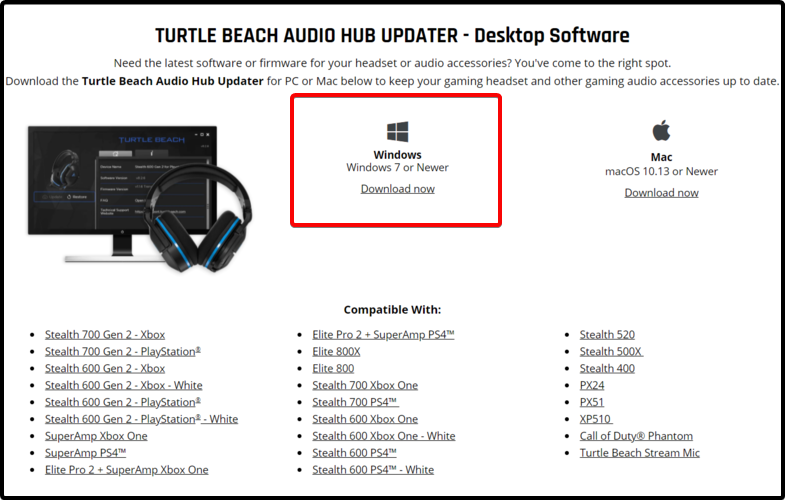
- עקוב אחר ההוראות שעל המסך להתקנתו.
שים לב שאתה יכול להוריד את Turtle Beach Audio Hub Updater עבור מערכות הפעלה Windows ו- Mac.
אלה כמה פתרונות מהירים ויעילים שבוודאי יסייעו לך לעדכן את מנהלי כרטיס הקול Turtle Beach N270.
על מנת לשמור על בטיחות כל רכיבי התוכנה שלך, אל תהסס לבדוק מדריך מלא בנושא כיצד לעדכן מנהלי התקנים ב - Windows 10 גם כן. לא תתחרט על כך.
אתם מוזמנים לשתף את דעתכם ולהשאיר תגובה. כמו תמיד, הקטע שלמטה מחכה לכם.
 עדיין יש לך בעיות?תקן אותם בעזרת הכלי הזה:
עדיין יש לך בעיות?תקן אותם בעזרת הכלי הזה:
- הורד את כלי התיקון למחשב זה דורג נהדר ב- TrustPilot.com (ההורדה מתחילה בעמוד זה).
- נְקִישָׁה התחל סריקה כדי למצוא בעיות של Windows שעלולות לגרום לבעיות במחשב.
- נְקִישָׁה תיקון הכל כדי לפתור בעיות עם טכנולוגיות פטנט (הנחה בלעדית לקוראים שלנו).
Restoro הורדה על ידי 0 קוראים החודש.

